| 前页 | 后页 |
文本翻译
翻译功能主要对输入注记窗口的文本进行操作,因此这是用户与翻译之间的主要界面。当管理员在“管理模型选项”对话框的“翻译”页面上启用和配置翻译时,注记窗口有一个“本地”选项卡,以模型的自然语言显示注记模型,“翻译' 选项卡,您可以在其中选择以一种选定的语言翻译和显示相同的注记文本。
通过注记窗口,您可以使用Enterprise Architect文本翻译特征:
- 通过将翻译键入或粘贴到“翻译”选项卡中,对“本地”选项卡中显示的注记文本进行手动翻译;在Enterprise Architect的所有版本中都可用
- 自动将注记文本翻译成一种选定的语言(如果使用互联网翻译应用程序);可在任何连接云的存储库中使用
- 块自动翻译特定文本实例,或根据词汇模型中的类别选择要翻译的文本实例(在“本地”选项卡上)
- 如果翻译器未设置为自动操作,则强制翻译
- 如果您正在编辑原始文本或已翻译文本并且不想翻译原始文本,请切换自动翻译
- 重置“翻译”选项卡上的“差异”标志,当该标志指示自注记文本翻译后译文或原文已更改时
手动翻译
在准备执行手动翻译时,首先启用翻译功能- 如果您有企业或更高版本 - 在“管理模型选项”对话框的“翻译”页面上专门选择执行手动翻译的选项。您还可以选择源语言和目标语言;您可以选择一种以上的目标语言。
要为选定object输入注记的手动翻译,请显示注记窗口的“翻译”选项卡(Ctrl+3 > 翻译),单击“语言”字段中的下拉箭头并选择语言在其中翻译“本地”选项卡中显示的注记。
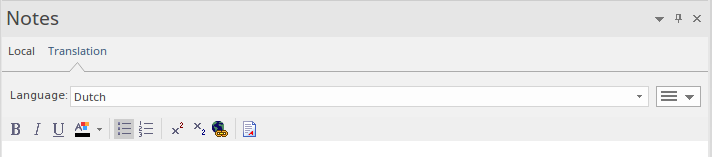
现在,您可以手动将该文本的翻译键入或粘贴到注记窗口的文本字段中,使用所选语言。
如果您想用一种以上的语言创建注记文本的翻译,只需依次选择“语言”字段中的每种语言并输入该语言的翻译。翻译在模型中作为不同的页面保存,每个页面在选择适当的语言时显示。
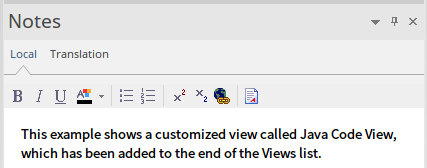
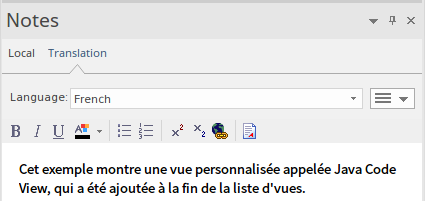
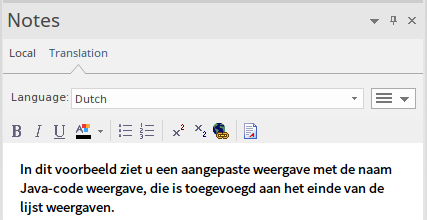
您可以随时编辑翻译后的文本。请注记,如果您确实编辑了翻译,或者“本地”选项卡中的文本(源语言)被更改(即原始文本上的修改日期/时间)晚于翻译文本)“翻译”选项卡名称上显示一个星号,表示翻译可能与原始文本不匹配。当您在“翻译”选项卡上选择“验证翻译”汉堡包选项时,星号将被删除。
请注记,您还可以使用object的属性窗口将object名称和别名手动翻译成任何或所有启用的语言。
自动翻译
在准备执行自动翻译时,您首先:
- 安装并设置适用于 Google 或 Microsoft 的集成插件,或者您为要使用的任何其他翻译功能创建的自定义插件
- 在“管理模型选项”对话框的“翻译”页面启用翻译功能,注册翻译器并选择源语言和目标语言;您可以选择一种以上的目标语言
- 准备词汇表模型的翻译部分,以阻止特定术语(例如产品名称)的翻译,或提供某些单词的首选翻译,无论它们在何处使用或在特定上下文中使用时,例如在菜单路径中
如果您没有选择“自动翻译注记”选项,则注记文本不会自动翻译,直到您从“翻译”选项卡上的汉堡包菜单图标中选择“强制翻译”选项。这会将当前object的文本翻译成当前选定的语言。
启动自动翻译时,系统首先检查词汇模型中的翻译元素,并在适当的情况下将定义的翻译应用于文本中的标记词。您可以使用注记窗口的“本地”选项卡中的上下文菜单选项标记这些词以及根本不应该翻译的任何词;请参阅注记帮助主题。然后系统保护这些词不被翻译,并允许自由翻译文本的其余部分。
修改自动翻译
“翻译”选项卡中的文本与原始文本的格式相同。不同的语言有不同的结构,一种语言的文本格式或重点可能不适合另一种语言。翻译本身也可能无法完全上下文原始语言的时间。在这些情况下,您可以手动编辑翻译以更好地表达您的目的。
执行此操作时,“翻译”选项卡名称会显示一个星号,表示在文本翻译后选项卡的内容已更改。如果您编辑原始文本而不重新翻译文本,也会显示星号。您可以通过单击“翻译”选项卡上的“汉堡包”图标并选择“验证翻译”选项以表明翻译是可以接受的,以清除符号。
为了保护您在翻译文本中所做的更改,系统会阻止对该语言文本的进一步自动翻译。要恢复本地文本的直译,请单击“汉堡包”图标并选择“强制翻译”或“自动翻译”选项。

